Ищете руководство по настройке Android TV, которое расскажет вам обо всех основах и о том, как настроить Android TV? В этой статье есть все это.
Содержание показать
Не так давно настройка вашего телевизора была простым делом, требующим нескольких кабелей и руки. Но с растущим распространением смарт-телевизоров и массовым ростом популярности потоковых сервисов настройка телевизора сегодня также требует входа в ваши аккаунты Wi-Fi и Кинопоиска. Хотя операционная система Samsung Tizen доминирует в сфере смарт-телевизоров, Android TV наступает ей на пятки. Давайте посмотрим, как это настроить и запустить, чтобы вы могли наслаждаться лучшими предложениями мира онлайн-развлечений на большом экране в своей гостиной.
Как настроить Android TV
Первое, что вам нужно знать о лучших потоковых устройствах, это то, что пульт дистанционного управления является стандартным способом взаимодействия с вашим смарт-телевизором или ТВ-приствакой Android TV. Это означает, что вам нужно использовать кнопки направления, чтобы выделить выбор, и центральную кнопку, чтобы выбрать. Удаленная навигация может быть немного громоздкой, но как только вы освоите ее, вы легко сможете перемещаться по пользовательскому интерфейсу.
Установка ЛЮБЫХ приложений на ТВ и Андроид приставки за 3 минуты. Самый удобный и простой способ
Когда вы получите свой Android TV, выполните основные действия, например подключите его к стене и любым внешним проводным аудиоустройствам, которые у вас есть. Оттуда вы можете настроить его, начиная с подключения к Интернету и аккаунта Google.
Подключите Android TV к Интернету
Начнем с настроек интернет-соединения. Это зависит от вашей ситуации. Если ваш телевизор находится рядом с роутером, лучше всего использовать кабель Ethernet, подключенный к роутеру, чтобы обеспечить максимально стабильное соединение. Если вы подключаетесь к Wi-Fi, выполните следующие действия:
- Включите телевизор с помощью пульта. На пульте коснитесь шестеренки , чтобы открыть панель настроек.
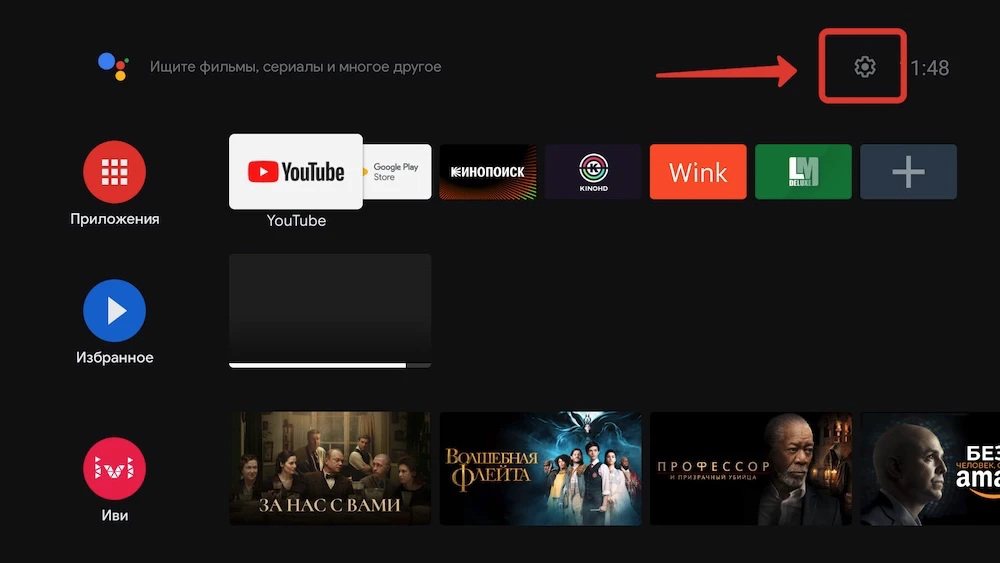
- Используйте навигационную панель на пульте дистанционного управления, чтобы перейти к сети и Интернету, и используйте среднюю кнопку, чтобы открыть параметры сети.
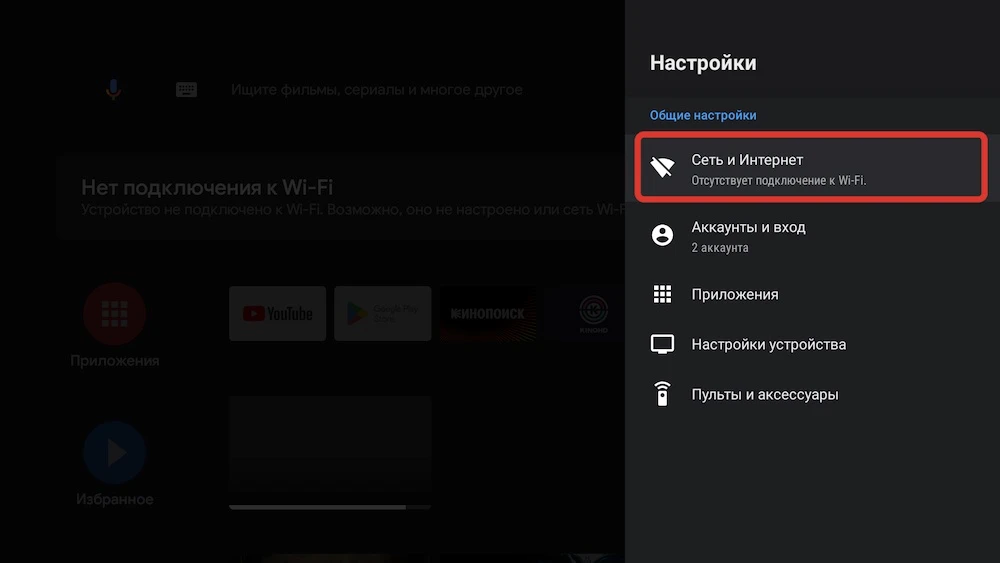
- Включите Wi-Fi с помощью переключателя в верхней части всплывающего меню, а затем подождите, пока устройство выполнит поиск сетей.
- Когда телевизор найдет вашу сеть Wi-Fi, используйте кнопки со стрелками, чтобы перейти к сети, и среднюю кнопку , чтобы подключиться.
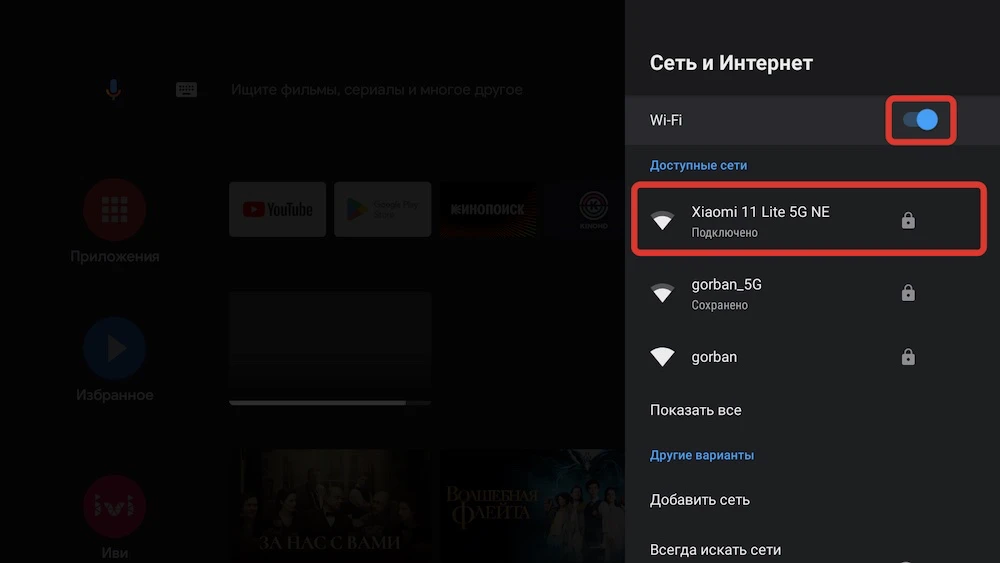
- Если для вашей сети требуется пароль, введите пароль с помощью экранной клавиатуры и кнопок со стрелками. Затем щелкните символ Enter на экранной клавиатуре для подключения.
- Ваш телевизор отображает сообщение о том, что он подключается, а затем подтверждает, что он подключен.
КАК УСТАНОВИТЬ ПРИЛОЖЕНИЯ НА СМАРТ ТВ SAMSUNG Tizen Studio ОТ СКАЧИВАНИЯ ДО ЗАПУСКА ПРИЛОЖЕНИЙ НА ТВ
Как подключить свою аккаунт Google к Android TV
Теперь, когда вы в сети, лучше всего подключить свою аккаунт Google к телевизору. Используйте кнопку «Домой» на панели управления, чтобы вернуться на главный экран, а затем выполните следующие действия:
- Нажмите шестеренку настроек на пульте дистанционного управления, чтобы открыть панель настроек справа от дисплея.
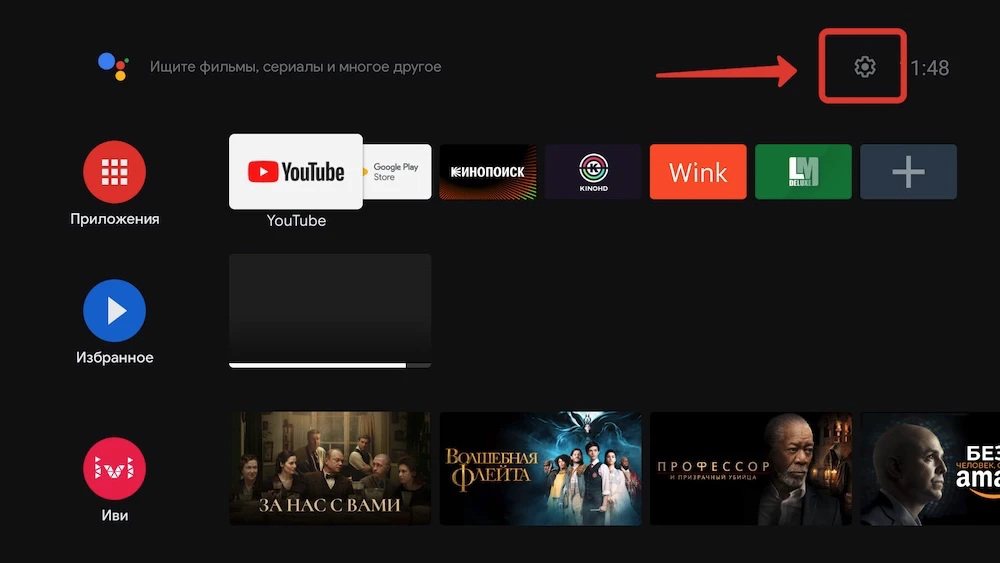
- На панели настроек прокрутите вниз и выберите «Аккаунты и вход .
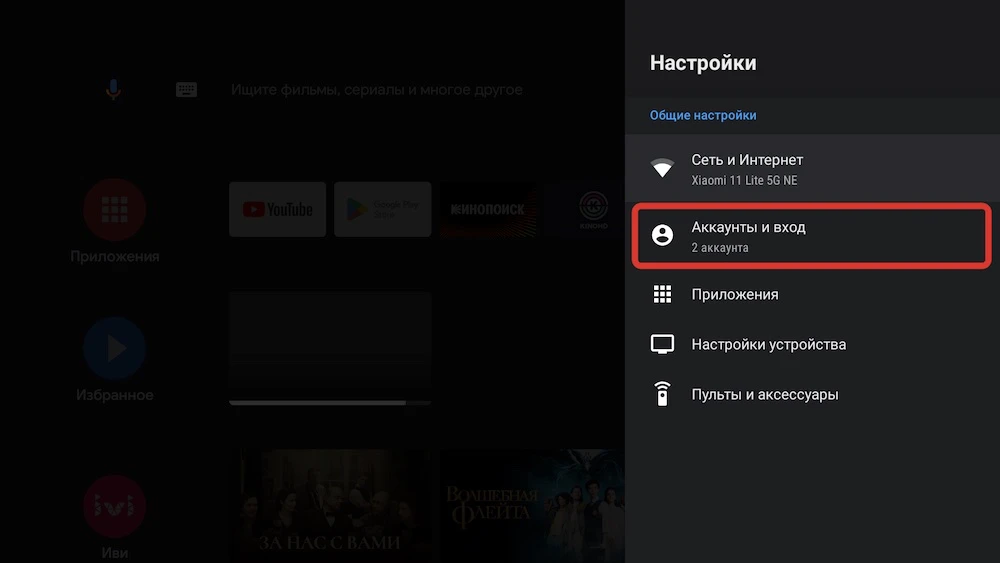
- В разделе «Аккаунты и вход» выберите «Добавить аккаунт» , чтобы добавить учетную запись.
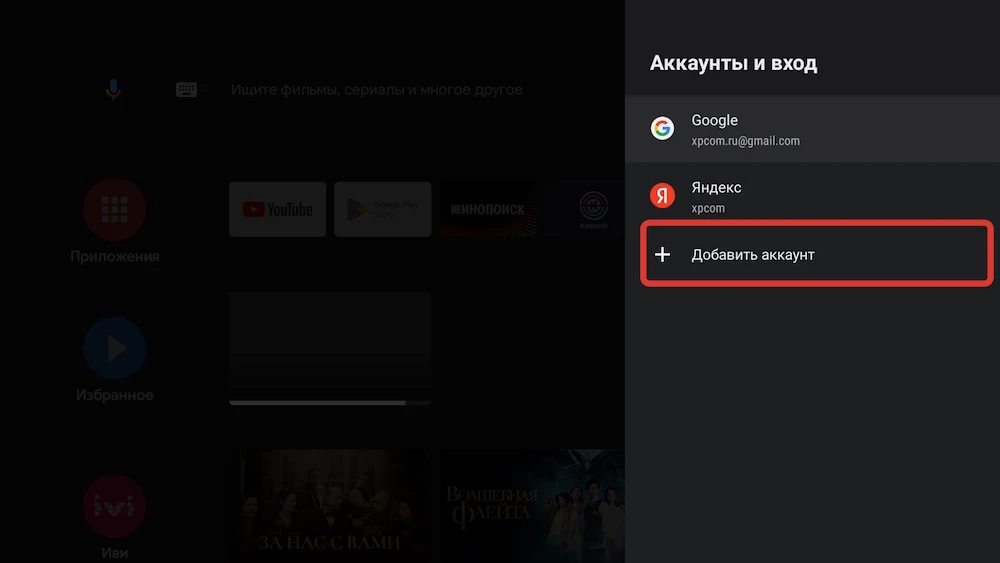
- Введите свои учетные данные с помощью экранной клавиатуры, начиная с адреса электронной почты. Нажмите «Далее» после ввода электронной почты.
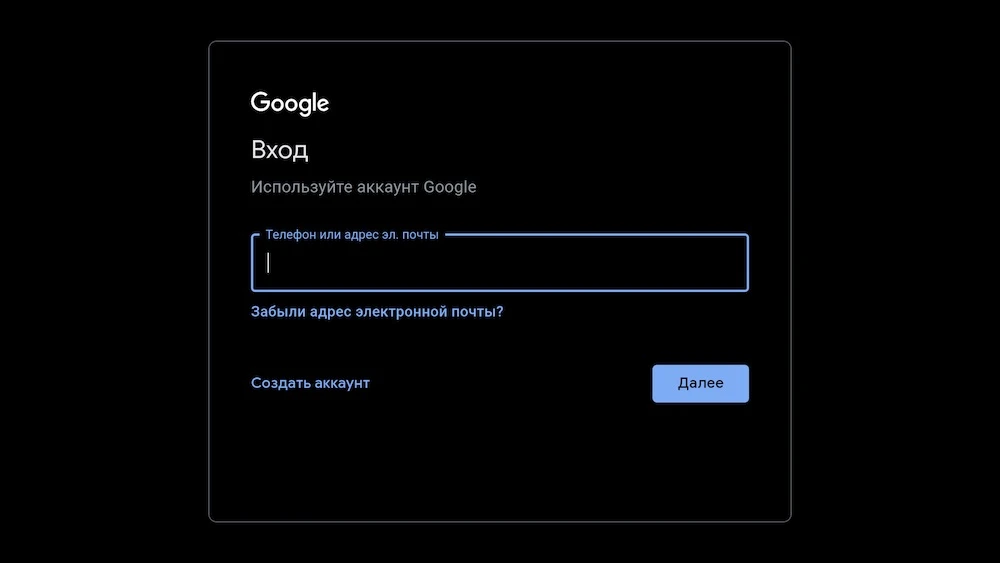
- Введите пароль на следующем экране. Вы можете указать свой пароль, установив флажок под текстовым полем, чтобы его было легче увидеть. После ввода пароля нажмите Enter , чтобы войти.
Как устанавливать приложения на Android TV
Теперь, когда ваш аккаунт Google подключен к Android TV, вы можете устанавливать приложения из магазина приложений, чтобы получить доступ к большему контенту, функциям или играм. Установка приложений на Android TV аналогична установке на телефон Android.
Чтобы установить приложение, убедитесь, что вы находитесь на главном экране, и выполните следующие действия:
- Откройте панель приложений, выбрав Приложения на главном экране.
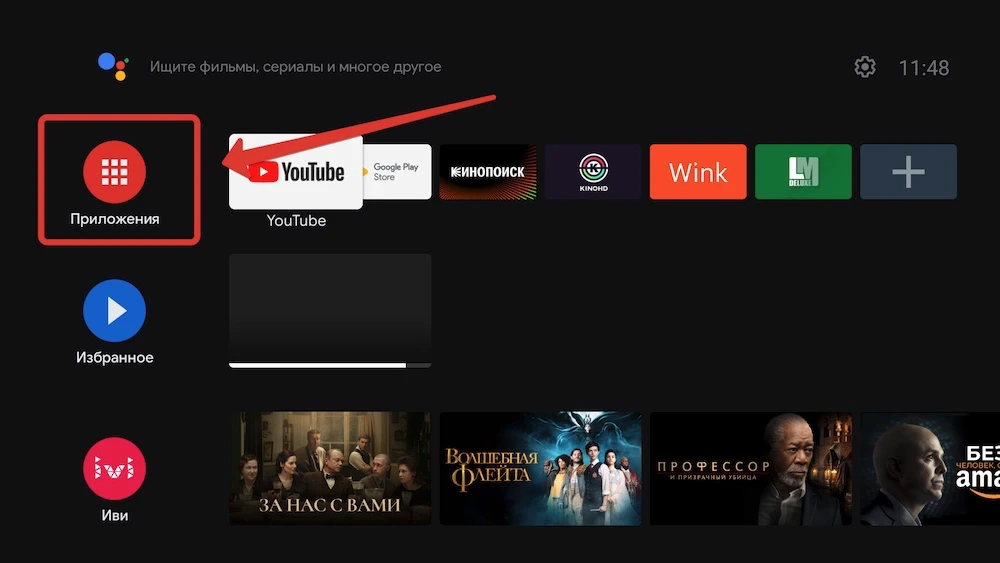
- Найдите и откройте Play Store в панели приложений или выберите «Ещё приложения» , чтобы открыть Play Store.
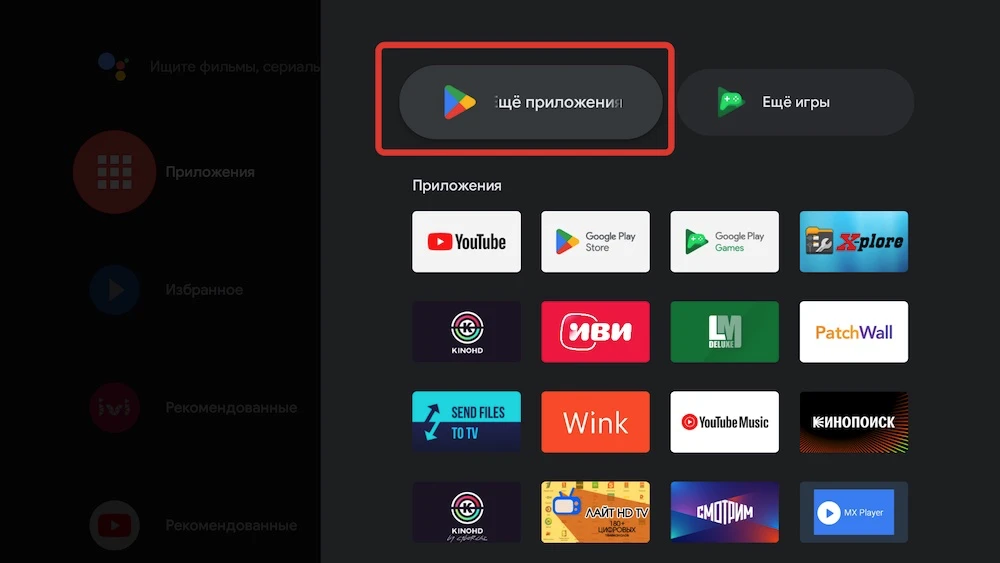
- В Play Store найдите приложение или найдите его, выбрав строку поиска и введя название приложения.
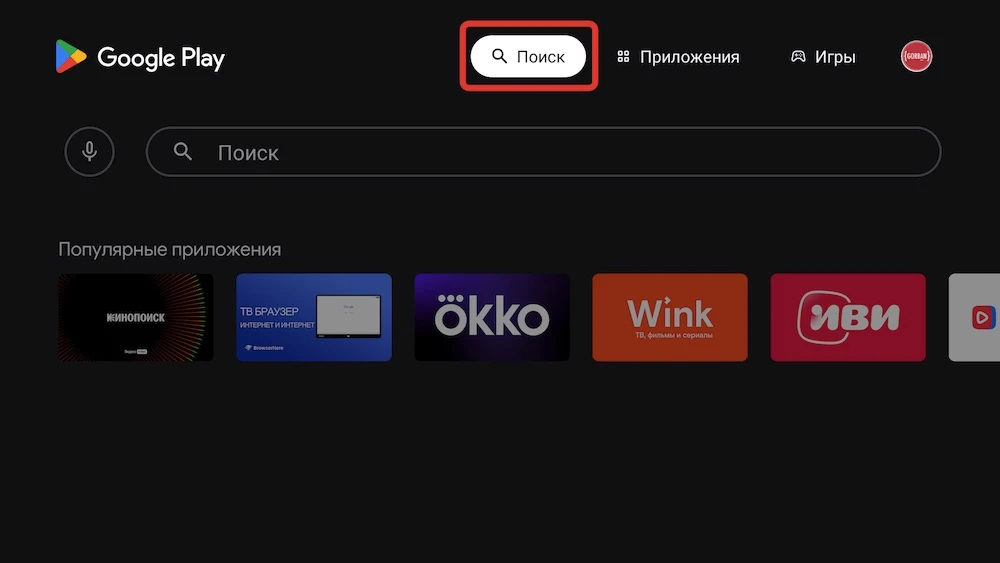
- Выберите Установить под правильным результатом в результатах поиска.
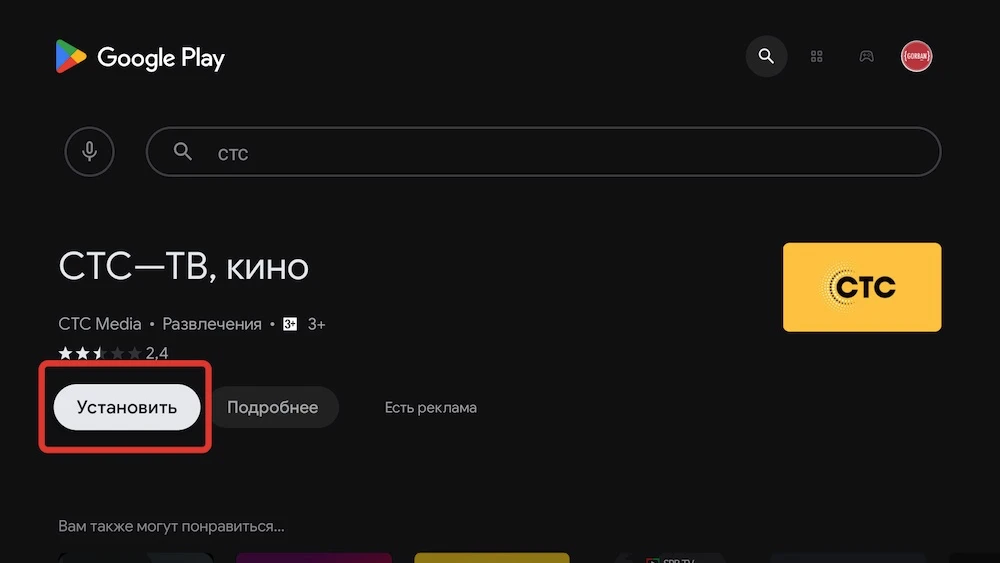
- После небольшого ожидания приложение появится в вашем списке приложений, и вы сможете получить к нему доступ, как на своем телефоне или планшете.
Как использовать Android TV: основы
Теперь, когда ваш Android TV настроен и готов к работе, у нас есть несколько полезных советов и рекомендаций, которые помогут вам максимально эффективно использовать Smart TV.
Транслируйте видео на телевизор со смартфона, планшета или ноутбука
Одна из самых крутых особенностей Android-телевизоров в том, что вы можете транслировать на них без каких-либо дополнительных аксессуаров, таких как Google Chromecast. Единственное требование — мобильное устройство, с которого вы транслируете, находится в той же сети Wi-Fi, что и ваш телевизор.
- Откройте приложение с контентом, который вы хотите транслировать на экран телевизора.
- Нажмите значок трансляции в приложении.
- Выберите, на какое устройство вы хотите транслировать.
Если у вас возникли проблемы с трансляцией контента, обновите свой телевизор.
Добавьте беспородную колонку и аксессуары
Одна из лучших особенностей смарт-телевизора заключается в том, что вы можете подключить его к другим смарт-устройствам в вашем доме. Например, если вы хотите, чтобы центральный концентратор воспроизводил музыку в вашем доме, подключите по беспроводной связи свой Android TV к колонкам в гостиной или дома, чтобы улучшить качество прослушивания.
Вы также можете подключить беспроводную клавиатуру, чтобы упростить навигацию и поиск по сравнению с физическим пультом от телевизора. Чтобы подключить устройство Bluetooth, убедитесь, что устройство находится в режиме сопряжения, а на телевизоре перейдите в «Настройки» и найдите параметр « Пульты и аксессуары» . Когда вы выбираете Пульты и аксессуары , ваш телевизор автоматически ищет ближайшие устройства, к которым вы можете подключиться.
Используйте свой телефон как виртуальный пульт
Считаете ли вы, что физический пульт дистанционного управления громоздкий в использовании (особенно если вам нужен лучший метод ввода для тех случаев, когда вам нужно искать любимую телепередачу)? Приложение Google TV на вашем устройстве Android или iPhone может оказаться подходящим решением. Приложение работает как пульт дистанционного управления и представляет собой бесплатную и простую альтернативу использованию джойстика на пульте дистанционного управления.
Вы можете загрузить приложение из Play Store, и у нас есть руководство по настройке функций дистанционного управления, если вы хотите попробовать.
Используйте Google Assistant, чтобы разговаривать с телевизором
Вы, наверное, знакомы с ответом Google на Alexa, Google Assistant. Когда вы используете его с вашим Android TV, он получает некоторые дополнительные функции. Большинство людей используют Assistant для проверки погоды или поиска ресторанов, не возясь с клавиатурой. Однако на телевизоре вы можете использовать его для поиска чего-либо для просмотра, воспроизведения, приостановки, изменения громкости и выключения. Чтобы использовать его, нажмите кнопку помощника или микрофона на пульте дистанционного управления и задайте свой вопрос четким голосом.
Как дать уникальное имя вашему Android TV
Учитывая множество доступных приставок Android TV, у вас может быть более одной в вашем доме. Это не проблема, если вы не хотите транслировать на телевизор в своей спальне, но он имеет то же имя, что и телевизор в вашей гостиной. Если вы хотите различать свои устройства Android TV, дайте им уникальные имена.
- На главной странице выберите значок «Настройки» , чтобы открыть панель «Настройки» в правой части экрана.
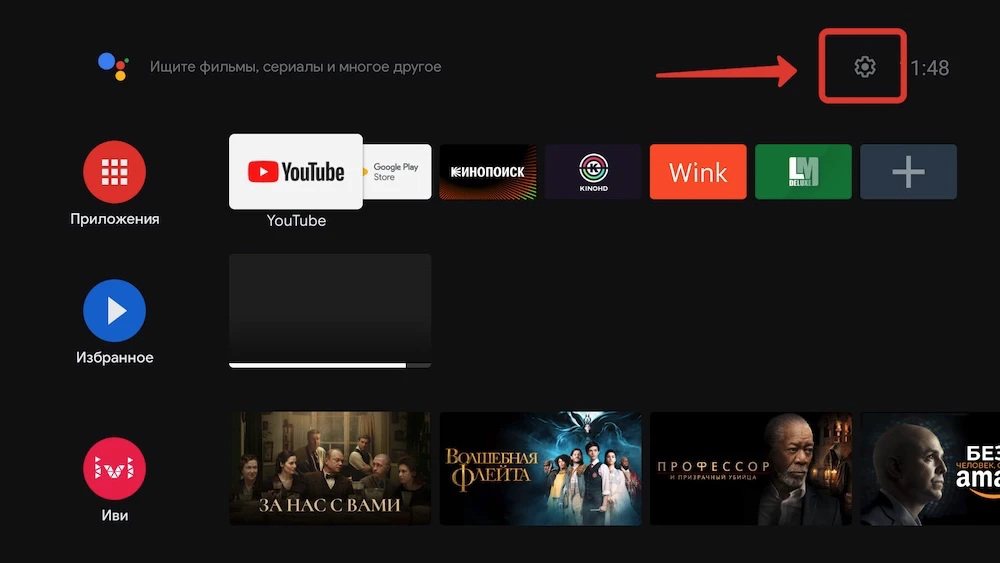
- На панели «Настройки» выберите «Настройки устройства» в нижней части списка.
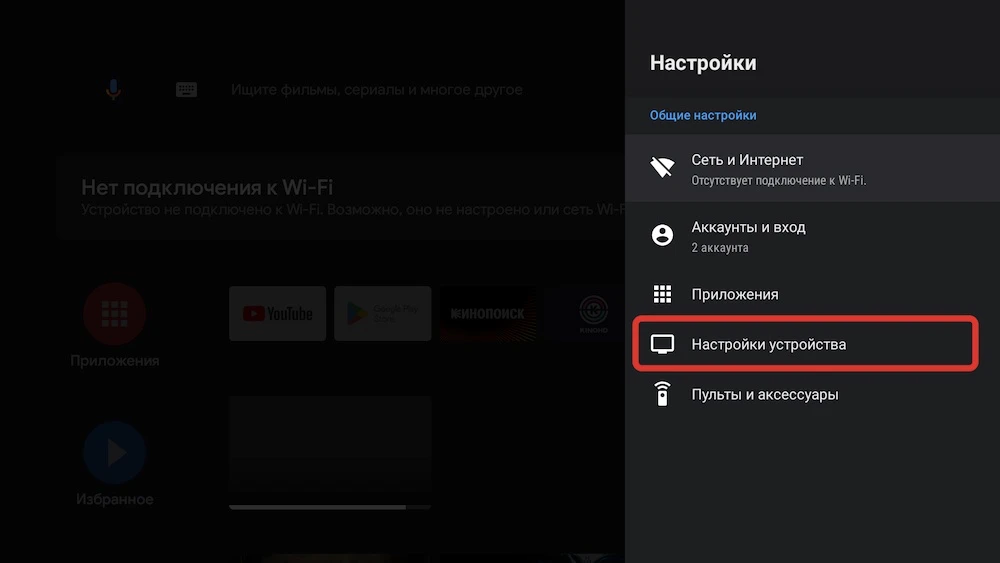
- В меню «Настройки устройства» выберите «О программе» , чтобы открыть страницу информации об устройстве.
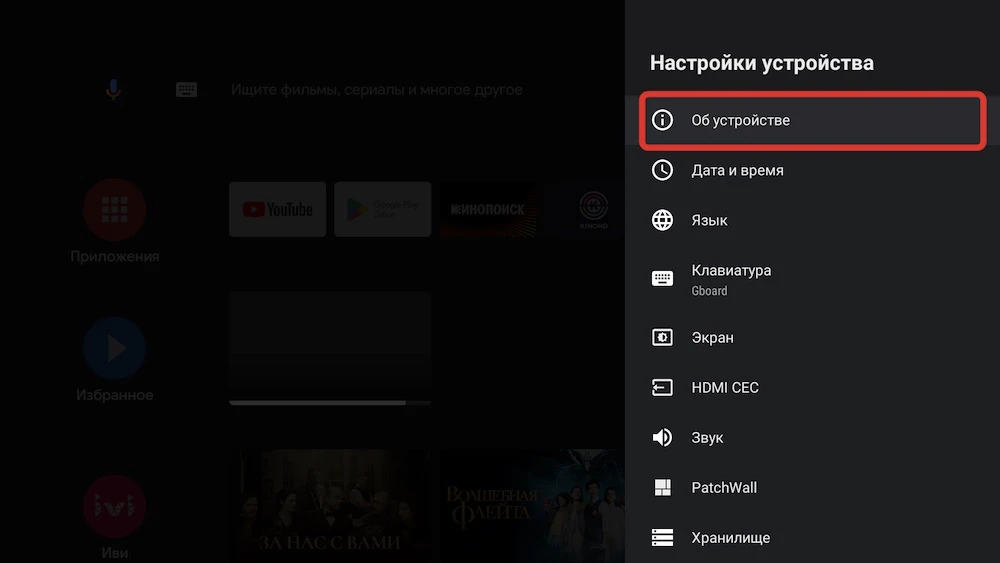
- На странице информации об устройстве выберите Имя устройства , чтобы отобразить параметры имени устройства.
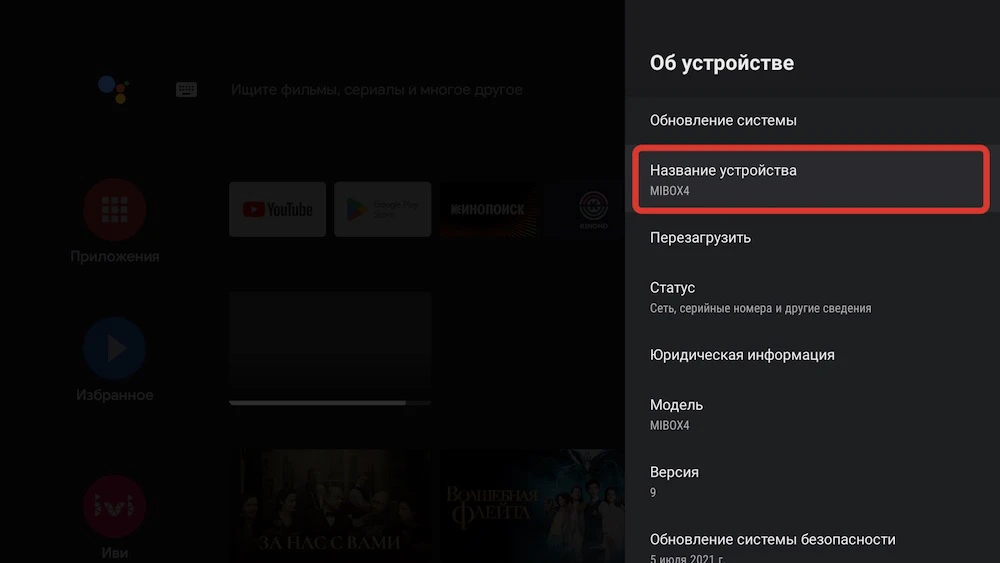
- Чтобы изменить имя устройства, выберите Изменить , чтобы отобразить список предлагаемых вариантов имени вашего устройства.
- Прокрутите список предопределенных имен и выберите имя, чтобы применить его к вашему телевизору, или прокрутите вниз и выберите « Ввести пользовательское имя» , чтобы персонализировать имя вашего телевизора и немного повеселиться с ним.
- Введите свое пользовательское имя в текстовое поле с помощью экранной клавиатуры, а затем нажмите Enter на клавиатуре, чтобы подтвердить изменение.
Изменение имени Android-телевизора — хорошая идея, особенно если вы часто подключаетесь к телевизору по беспроводной сети и у вас есть более одного телевизора одного производителя в вашей домашней сети Wi-Fi.
Сядьте поудобнее, расслабьтесь и наслаждайтесь
Сегодня настройка телевизора требует немного больше усилий, чем раньше, когда достаточно было просто подключить его к сети и подключить HDMI-кабель к телевизионной приставке. Однако, вознаграждение за вашу трудоемкую работу — возможность видеть, слышать и получать гораздо больше от своего телевизора.
Теперь, когда вы потратили время на настройку своего Android TV, пришло время расслабиться и насладиться им. Вы можете транслировать некоторые из лучших новых фильмов и позволить алгоритмам рекомендаций показать вам интересные варианты.
Источник: xpcom.ru
Могу ли я установить Android на свой Samsung Smart TV?
Можно ли установить ОС Android на Samsung Smart TV?
Телевизоры Samsung не используют Android, они используют собственную операционную систему Samsung, и вы не можете установить Google Play Store, предназначенный для установки приложений Android. Итак, правильный ответ заключается в том, что вы не можете установить Google Play или любое приложение Android на телевизор Samsung.
Могу ли я установить приложения Android на Smart TV?
Из этих двух Android TV используется гораздо реже, чем его повсеместный мобильный аналог. К сожалению, это означает, что выбор приложений, изначально доступных для смарт-телевизоров, может несколько разочаровывать. Но не волнуйтесь! Это легко установить обычные приложения для Android на Android TV с помощью процесса, называемого «загрузка неопубликованных файлов».
Как обновить Samsung Smart TV до Android TV?
Обновление ПО устройства +
- Включите телевизор, затем нажмите кнопку «Меню» на пульте дистанционного управления.
- Выберите «Поддержка»> «Обновление программного обеспечения».
- Выберите Обновить сейчас.
- После запуска обновления ваш телевизор выключится, а затем включится автоматически. Вы увидите подтверждающее сообщение, когда обновление будет успешно завершено.
Как установить приложения Android на телевизор Samsung Tizen TV?
Как установить Android-приложение на Tizen OS
- Прежде всего, запустите магазин Tizen на своем устройстве Tizen.
- Теперь найдите ACL для Tizen и загрузите и установите это приложение.
- Теперь запустите приложение, а затем перейдите к настройкам, а затем нажмите «Включено». Теперь основные настройки были выполнены.
Есть ли у Samsung TV магазин Google Play?
Есть ли у смарт-телевизоров Samsung Google Play Store? Смарт-телевизоры Samsung не используют Google Play Store для своих приложений. В смарт-телевизорах Samsung используется ОС Tizen, а приложения для загрузки доступны в Smart Hub.
Tizen — это андроид?
Tizen — это похож на Android в том, что это операционная система с открытым исходным кодом, основанная на Linux. … Поскольку Tizen — это операционная система с открытым исходным кодом, любой производитель может использовать ее для своих устройств. Однако, в отличие от Android, который есть на устройствах десятков производителей, Tizen в основном используется только одним: Samsung.
Как установить Google Play на свой Samsung Smart TV?
Вот пошаговое руководство:
- Используя свой компьютер, загрузите apk Play Store из нашего раздела APK.
- Подключите флешку к компьютеру / ноутбуку.
- Скопируйте только что скачанный apk-файл и вставьте его на флешку.
- Подключите эту флешку к вашему смарт-телевизору.
Есть ли у моего телевизора Samsung Android TV?
Опять же, Samsung в настоящее время не использует Android TV в качестве основной операционной системы, но это не значит, что вы не можете пользоваться функциями телевизора. У Tizen есть несколько функций, которые похожи на Android TV, предлагая уникальный пользовательский интерфейс и беспрецедентную скорость.
Как мне обновить мой телевизор Samsung?
Обновление через Интернет
Используя пульт телевизора, перейдите в Настройки и выберите Поддержка.. Выберите «Обновление программного обеспечения», а затем выберите Обновить сейчас. Новые обновления будут загружены и установлены на ваш телевизор. Обновление обычно занимает несколько минут; пожалуйста, не выключайте телевизор до завершения обновления.
Источник: frameboxxindore.com
Как установить приложения сторонних производителей на Samsung Smart TV

Любой Smart TV поставляется с предустановленными приложениями, которые делают использование Samsung Smart TV удобным. Однако Smart TV — это не только телевизор, но и устройство с дополнительными функциями. Поэтому иногда вам может понадобиться установить дополнительные приложения сторонних производителей, и, что самое важное, вы можете это сделать.
Что такое сторонние приложения?
Все приложения на Samsung TV можно разделить на две категории. Первые приложения разработаны и одобрены Samsung. Сторонние приложения — это приложения, которые можно установить на Samsung TV, но которые не были разработаны или одобрены Samsung TV, но все равно могут быть установлены на телевизоры Tizen OS.
Как разрешить установку приложений сторонних производителей на Samsung Smart TV?
Перед установкой приложений сторонних производителей на Samsung Smart TV необходимо разрешить их установку. Для этого сделайте следующее:
- Открыть меню настроек
- Выберите вкладку Личные
- Открыть подменю «Безопасность
- Найдите строку «Неизвестные источники» и установите для нее значение «Включено».
Теперь вам необходимо активировать режим Разработчик на вашем телевизоре Samsung Smart TV.
Для этого нужно сделать следующее:
- Перейдите в меню Samsung Smart TV Settings (Настройки Smart TV).
- Откройте умный концентратор
- Выберите приложения
- Введите ваш PIN-код Samsung Smart TV
- Если вы не изменили PIN-код, то введите 00000 или 12345.
- Изменить режим разработчика на ВКЛ
- Заполните IP-адрес своего компьютера и выберите ОК.
- Перезапустите свой Samsung Smart TV
Как установить приложения сторонних производителей на телевизор Samsung Smart TV
Теперь все готово, и все, что вам нужно сделать, это установить приложения сторонних производителей. Есть три различных способа, и вы можете использовать тот, который вам больше всего нравится, они равны.
Мой любимый способ установки сторонних приложений — это использование файла apk. Чтобы использовать этот метод, вам просто нужно сделать следующее:
- Откройте браузер на вашем Samsung Smart TV
- Поиск сайта с помощью apk-файла приложения, которое вы хотите установить (используйте только надежные сайты!).
- Нажмите на ссылку для скачивания
- Выберите загруженный файл
- Нажмите на установку
- Подтвердить установку
- Следуйте инструкциям на экране
Однако установка сторонних приложений, использующих apk-файлы, может быть неудобной, так как многим неудобно пользоваться браузером на Samsung Smart TV. В этом случае лучше использовать флешку или USB-накопитель.
В этом случае вам необходимо загрузить apk-файл через компьютер и скачать его на флешку или USB-накопитель. Это удобнее, так как вы будете использовать браузер на вашем компьютере.
- Используйте браузер вашего компьютера, чтобы найти apk-файл на надёжном сайте.
- Скачать apk-файл на ваш компьютер
- Сохраните файл apk на вашем флэш- или USB приводе
- Вставьте флэшку или привод USB к вашему телевизору
- Открыть файлы и папки
- Выберите apk-файл
- Выберите файл apk вашего приложения
- Щелкните установите
- Подтвердить установку
- Следуйте инструкциям на экране
Однако иногда случается, что рядом нет флешки или USB-накопителя, но вы все равно не хотите пользоваться браузером Samsung Smart TV.
В этом случае вы можете использовать командную строку на ПК. Для использования этого метода необходимо сделать следующее:
- Скачать apk-файл на ваш компьютер
- Перейдите на телевизор и откройте меню «Настройки» на Samsung Smart TV.
- Выберите опцию Сеть
- Нажмите на Информацию
- Вы увидите раздел IP-адреса. Вы должны справиться с IP-адресом вашего смарт-телевизора.
- Теперь иди к своему компьютеру
- Откройте командную строку
- Введите adb-соединение и IP-адрес вашего телевизора
- Введите Dand имя вашего apk-файла (с .apk в конце).
- После установки приложения, введите adb отключения и IP-адрес вашего телевизора, чтобы отключить ваш Samsung Smart TV от компьютера
Я рекомендую использовать первый метод, так как он самый простой и понятный. И я не рекомендую третий метод, так как он наиболее напряженный для не продвинутых пользователей.
Источник: ru.tab-tv.com